- เฉพาะผู้ดูแลระบบของบัญชี Salesforce CRM เท่านั้นที่สามารถเปิดใช้งานการรวม Salesforce CRM ได้
Step1 : Get the PBX authentication information
1. ล็อกอินเข้าสู่ PBX web portal จากนั้นไปที่
2. คลิก Salesforce
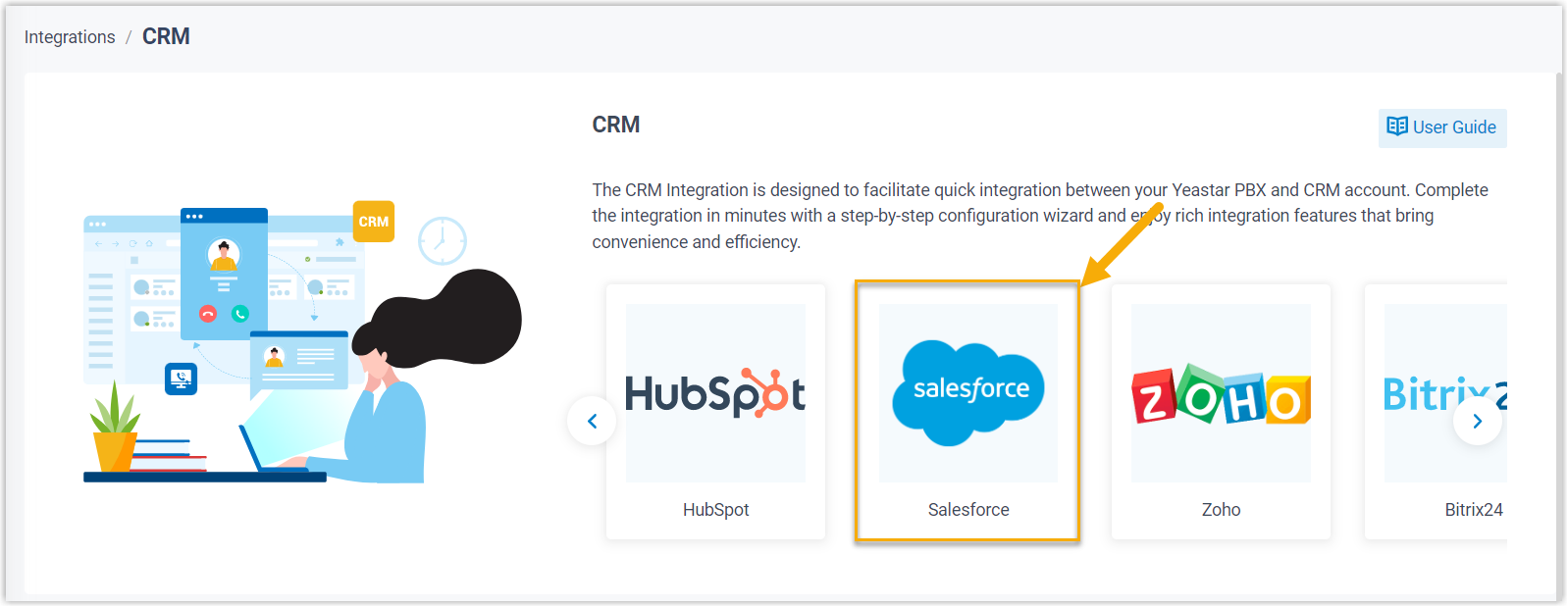
3. ในส่วน Network ให้คัดลอกและจดบันทึก Callback URL เนื่องจากคุณจะต้องนำไปใช้ในภายหลังบน Salesforce CRM
บันทึก:
URL ของโฮมเพจแสดง ชื่อ โดเมน ของ PBX ของคุณ ซึ่งใช้ในการเขียนCallback URL

Step2 : สร้างและกำหนดค่าแอปพลิเคชันบน Salesforce CRM
1. เข้าสู่ระบบ Salesforce CRM.
2. ที่มุมบนขวาของหน้า Salesforce คลิก ![]()
จากนั้นคลิก Setup เพื่อเข้าสู่หน้า Setup Home
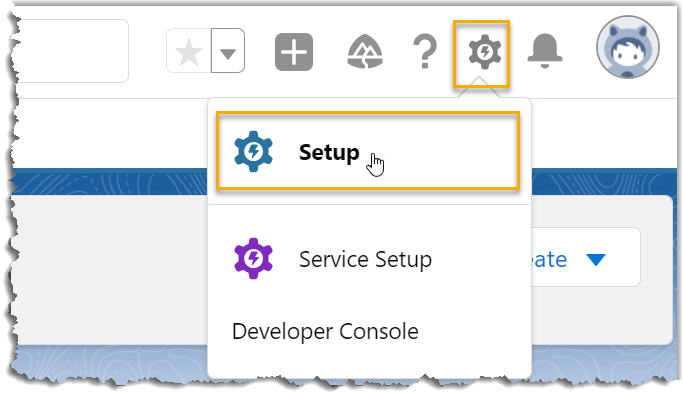
3. บนแถบการนำทางด้านซ้าย ให้ไปที่ PLATFORM
4. ที่มุมบนขวาของหน้า App Manager ให้คลิก New Connected App เพื่อสร้างแอปพลิเคชันใหม่สำหรับการผสานรวม

ในส่วน Basic Information ดำเนินการตั้งค่าต่อไปนี้ให้สมบูรณ์
a.ในฟิลด์ Connected App Name ให้ป้อนชื่อเพื่อช่วยในการระบุแอปพลิเคชัน
b. API Name จะซิงโครไนซ์กับชื่อแอปพลิเคชันโดยอัตโนมัติ
c. ในช่อง Contact Email ให้ป้อนที่อยู่อีเมลสำหรับติดต่อ
และกรอกข้อมูลอื่นๆ ตามต้องการ
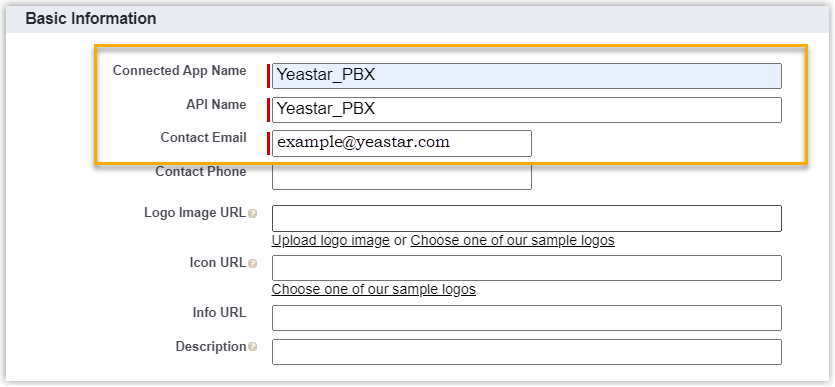
เลื่อนลงไปที่ ส่วน API (Enable OAuth Settings) เพื่อกำหนดค่า API ให้เสร็จสมบูรณ์
a. เลือกติ๊กถูกช่อง Enable OAuth Settings เพื่อเปิดใช้งาน
b. ในฟิลด์ Callback URL ให้วาง Callback URL ที่ได้รับจากเว็บพอร์ทัล PBX
ในส่วน Selected OAuth Scopes ให้เลือกตัวเลือกสิทธิ์ต่อไปนี้จากกล่อง Available OAuth Scopes ที่ใช้ได้ไปยังกล่อง Selected OAuth Scopes
- Full access (full)
- Manage user data via APIs (api)
- Manage user data via Web browsers (web)
- Access unique user identifiers (openid)
- Access the identity URL service (id, profile, email, address, phone)
- Perform requests at any time (refresh_token, offline_access)
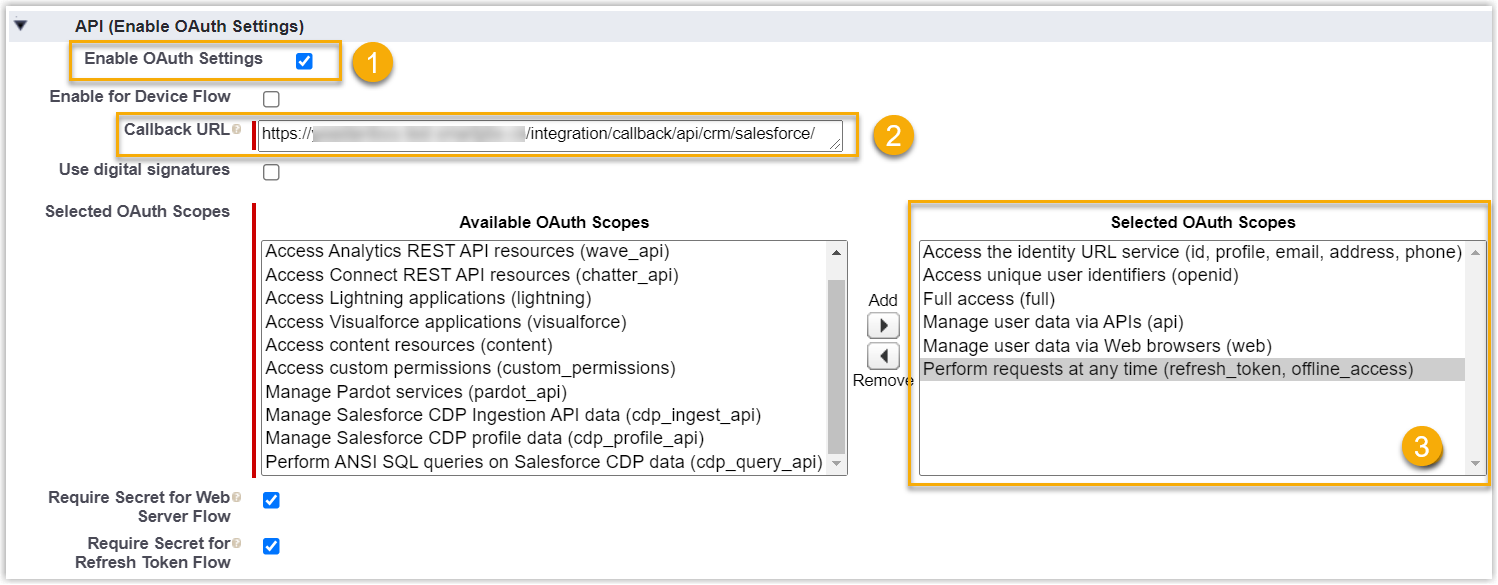
เลื่อนลงไปที่ด้าน ล่างสุดของหน้า คลิก Save
หน้าเว็บแจ้งว่าการเปลี่ยนแปลงอาจใช้เวลาถึง 10 นาทีจึงจะมีผล
คลิก Continue
5. ให้สิทธิ์การเข้าถึงแอปพลิเคชันสำหรับผู้ใช้ Salesforce ทั้งหมดที่เกี่ยวข้องกับองค์กร Salesforce นี้
a. ไปที่ คลิก![]() ข้างแอปพลิเคชันที่เชื่อมต่อใหม่ จากนั้นคลิก Manage
ข้างแอปพลิเคชันที่เชื่อมต่อใหม่ จากนั้นคลิก Manage
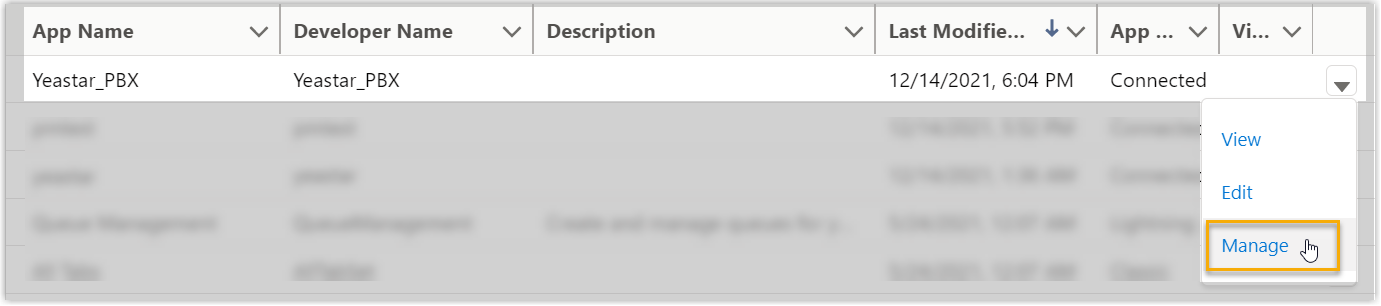
b. ในหน้าข้อมูลรายละเอียดของแอปพลิเคชัน ให้คลิก Edit Policies
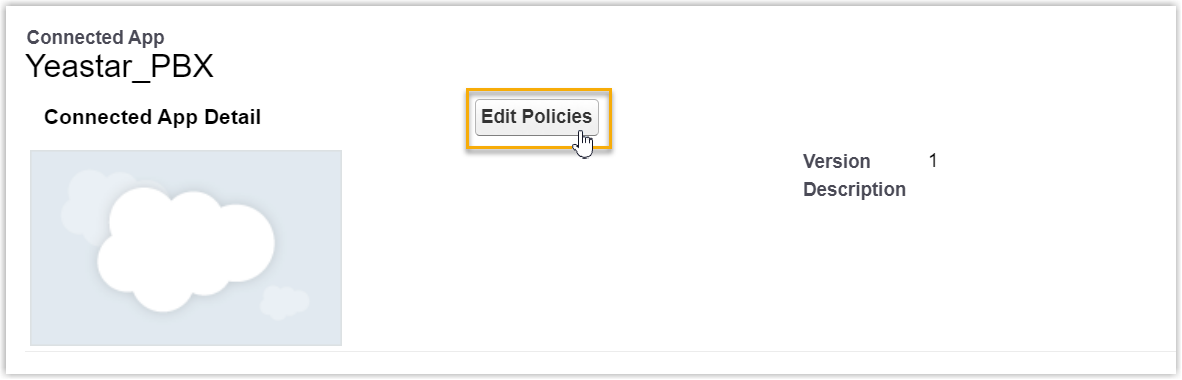
c. เลื่อนลงไปที่ OAuth Policies เลือก All users may self-authorize จากรายการแบบเลื่อนลงของ Permitted Users
d. คลิก Save
ผู้ใช้ Salesforce ทั้งหมดที่เกี่ยวข้องกับองค์กร Salesforce นี้สามารถใช้แอปพลิเคชันได้
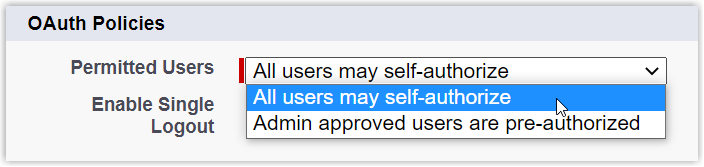
6. รับข้อมูลการอนุญาตของ Salesforce CRM เนื่องจากคุณจะนำไปใช้ในภายหลังบน PBX
a. ไปที่ คลิก![]() ข้างแอปพลิเคชันที่เชื่อมต่อใหม่ จากนั้นคลิก View
ข้างแอปพลิเคชันที่เชื่อมต่อใหม่ จากนั้นคลิก View
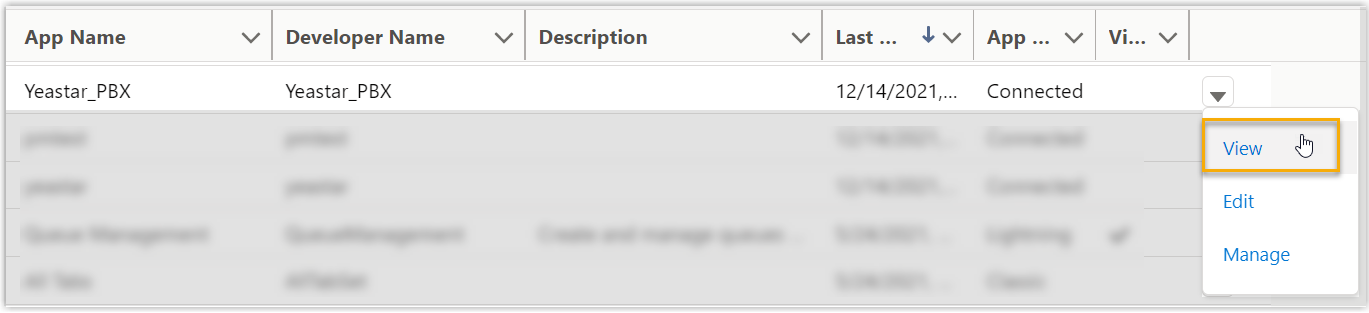
b. เลื่อนลงไปที่ส่วน API (Enable OAuth Settings) รับข้อมูลการอนุญาต API
Consumer Key : คลิก Copy เพื่อจดบันทึกรหัสผู้ใช้
Consumer Secret : คลิก Click to reveal จากนั้นคลิก Copy เพื่อจดบันทึก Consumer Secret
Step3 : ส่งคำขอการอนุญาตไปยัง Salesforce CRM
1. ล็อกอินเข้าสู่ PBX web portal จากนั้นไปที่
2. คลิก Salesforce
3. ในส่วน Authorization (การให้สิทธิ์) กรอกข้อมูลการให้สิทธิ์ API ต่อไปนี้

- Consumer Key: วาง Salesforce API Consumer Key.
- Consumer Secret: วาง Salesforce API Consumer Secret.
4. คลิก Save
หน้าเบราว์เซอร์ใหม่จะเปิดตัวเพื่อขอสิทธิ์การเข้าถึงข้อมูล Salesforce CRM
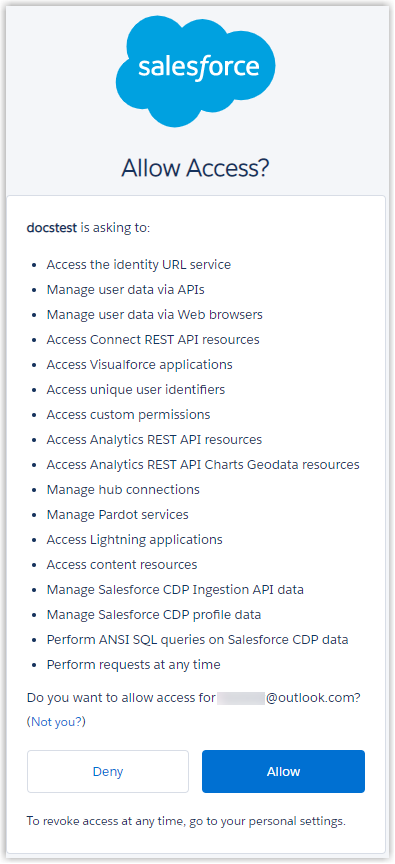
5. คลิก Allow เพื่ออนุญาตให้ PBX เข้าถึงข้อมูลในบัญชี CRM ของคุณ
หากการอนุญาตสำเร็จ หน้าเว็บจะแสดง Authorization succeeded!.

ในหน้าการกำหนดค่า PBX หน้าต่างป๊อปอัพจะแสดงผลการตรวจสอบสิทธิ์
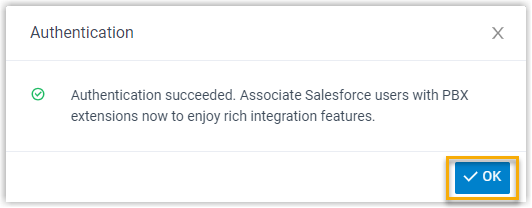
6. คลิก OK เพื่อยืนยัน
ฟิลด์ Status แสดง Connected ซึ่งบ่งชี้ว่าตั้งค่าการรวม Salesforce CRM สำเร็จแล้ว
Step4 : เชื่อมโยงผู้ใช้ Salesforce CRM กับส่วนขยาย PBX
1. ในหน้าการรวม CRM ให้คลิก![]() ข้างๆ Salesforce User เพื่อรับรายชื่อผู้ใช้ Salesforce CRM ล่าสุด
ข้างๆ Salesforce User เพื่อรับรายชื่อผู้ใช้ Salesforce CRM ล่าสุด
2. เชื่อมโยงผู้ใช้ Salesforce กับส่วนขยาย PBX
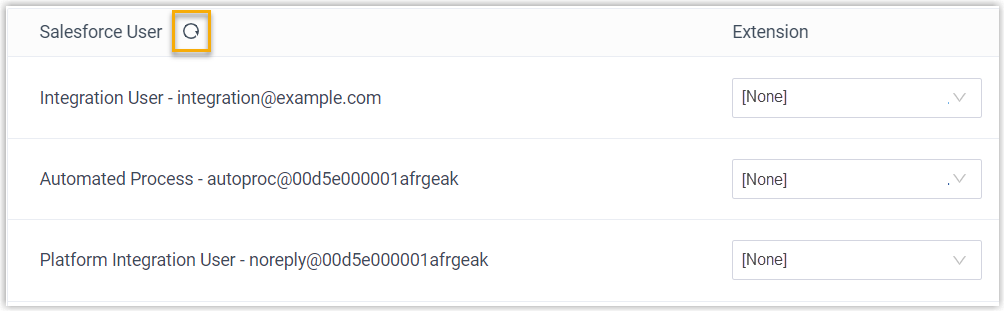
Associate automatically (เชื่อมโยงโดยอัตโนมัติ)
หากผู้ใช้ผูกที่อยู่อีเมลเดียวกันกับบัญชี Salesforce และส่วนขยาย PBX ของตน คุณสามารถใช้การเชื่อมโยงบัญชี Salesforce และส่วนขยาย PBX ได้โดยอัตโนมัติ
a. คลิกปุ่ม Associate Automatically
b. ในหน้าต่างป๊อปอัป ให้ คลิก OK
c. คลิก Save
Associate manually (เชื่อมโยงด้วยตนเอง)
หากผู้ใช้ผูกที่อยู่อีเมลอื่นเข้ากับบัญชี Salesforce และส่วนขยาย PBX คุณจะต้องเชื่อมโยงบัญชี Salesforce ของผู้ใช้กับส่วนขยาย PBX ด้วยตนเอง
a. ในรายการดรอปดาวน์ส่วนขยายข้าง Salesforce User เลือกส่วนขยาย PBX ของผู้ใช้ที่ต้องการ
b. คลิก Save